Vklass kan hantera både planerad närvaro (utifrån ett lagt schema) samt faktiskt närvaro då barnen lämnas och hämtas.
Schemaläggningen (omsorgsschemat) ligger till grund för vad du ser in närvarolistan. Läs mer om det fungerar här.
Dagvy
Det första man möts av när man loggar in som personal är närvarolistan på sin avdelning.
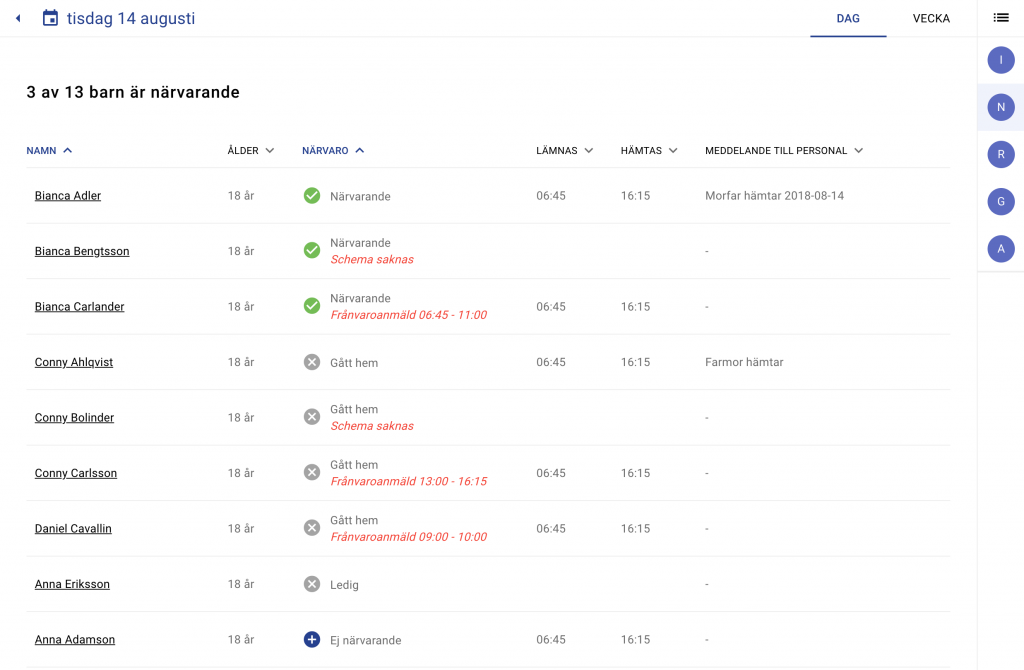
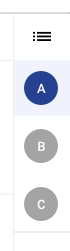
Listan visar alla barn på avdelningen. Sortering sker på om barnen är närvarande eller inte i första hand och på förnamn i andra hand.
Längst ut till höger finns avdelningsvalet. Den avdelning som är vald är markerad med blått. Tryck på symbolen med tre horisontala streck för att fälla ut menyn och se avdelningarnas hela namn. Eller klicka direkt på en symbol för att byta avdelning. Om du är kopplad till flera förskolor/fritidshem så får du även välja skola efter du fällt ut menyn.
De barn där det finns någon avvikelse, t.ex. en frånvaroanmälan hela eller del av dagen, där vårdnadshavare ännu inte lagt in schema, eller där ett barn är markerat som ledigt så visas detta direkt i närvarolistan.
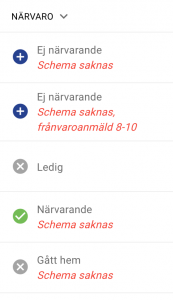
Längst upp på sidan visas aktuellt datum. Du kan i dagsvyn bläddra bakåt för att se hur det såg ut med in- och utcheckningar tidigare dagar.
In- och utcheckning
Klicka på ”Ej närvarande” eller ”Närvarande” i kolumnen Närvaro intill ett barn. Detta öppnar möjligheten att ändra närvarostatus på barnet. Ett närvarande barn blir som standard markerat som ”Gått hem” och ett ej närvarande barn blir automatiskt markerat som ”Närvarande”. I bekräftelserutan som dyker upp kan detta ändras.
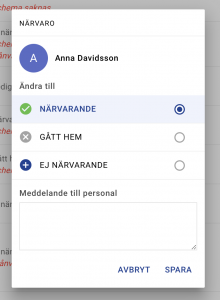
Veckovy
I veckovyn ser du hela avdelningens alla barns scheman för veckan listade. Du ser även frånvaroanmälningar markerade med röd text.
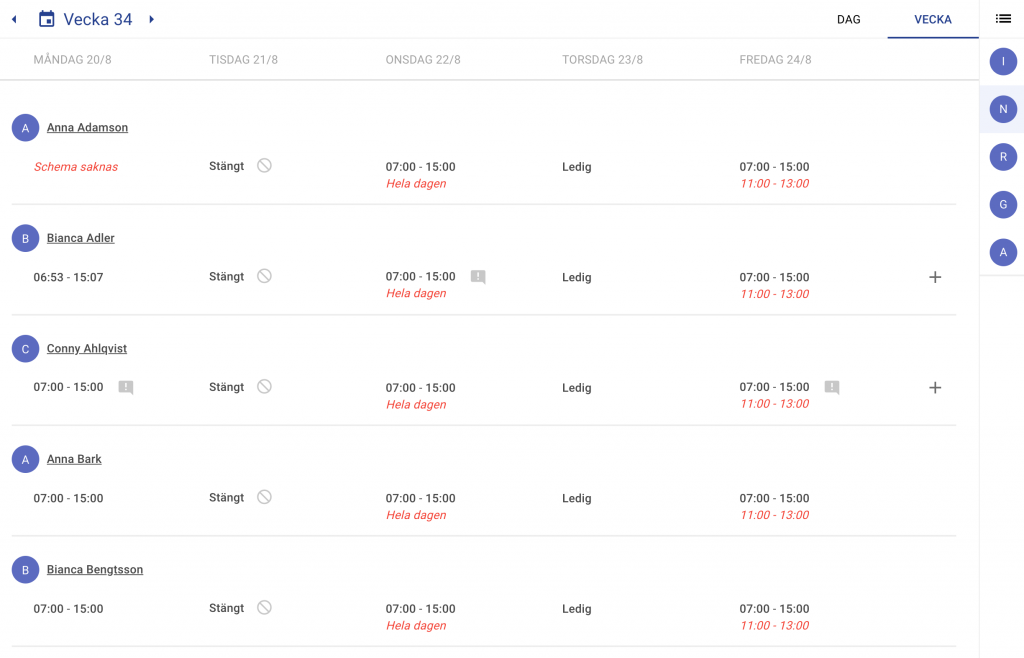
Finns det meddelanden på en viss dag visas detta med en meddelandeikon. Du kan trycka på plus-tecknet längst ut till höger på ett barns rad för att fälla ut mer information.
Längst upp på sidan visas aktuell vecka. Du kan bläddra både bakåt och framåt bland veckorna. Bläddrar du framåt i tiden visas planerat schema för respektive barn. Bläddrar du bakåt ser du istället de faktiska incheckade tiderna.
Beläggning
För att få en tydligare bild av avdelningens eller förskolans beläggning, så finns en rapport som visar detta överskådligt veckovis. Denna hittas under menyvalet Rapporter i vänstermenyn.
Barnets sida, omsorgsschema & frånvaro
Genom att klicka på barnets namn i listan så når du barnets profilsida.
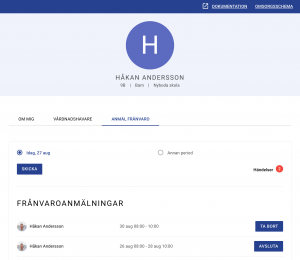
På profilsidan hittas
- Kontaktinformation till barnet och barnets vårdnadshavare.
- Anmäl frånvaro (sjukanmälan/ledighet).
Via profilsidan nås även barnets personliga dokumentationsflöde och omsorgsschema. Dessa två nås via länk-menyn som hittas i den mörkblå raden längst upp på barnets profilsida.
Maxtidsinställningar och uppdelning av omsorgsschema
Personal i förskola/fritids kan via ett barns omsorgsschema nå menyvalet ”Maxtid” via den gröna aktivitetsknappen. Här kan man ställa in den maxtid som barnets vårdnadshavare ska ha tillgång till när de lägger grundscheman och gör undantag från grundschemat. Inställningarna ger också möjlighet att göra schemaläggningen ”uppdelad” vilket innebär att varje vårdnadshavare till barnet hanterar sina grundscheman var för sig. Det innebär att de olika vårdnadshavarna inte kan se varandras grundscheman.
Observera att möjligheten till att ställa in uppdelat omsorgsschema ska ses som en sista utväg i fall där det inte fungerar för vårdnadshavarna att hantera schemaläggningen tillsammans. Vklass rekommenderar att i möjligaste mån undvika användning av denna möjlighet.
Ett fall som är desto mer intressant är när en vårdnadshavare inte ska få hantera schemaläggning av omsorgstid alls. Inställningen ”Uppdelat omsorgsschema” kan då användas för att kunna sätta all tid på den ena vårdnadshavaren och sedan sätta noll (0) timmar på den vårdnadshavare som inte ska ha tillgång till att schemalägga. I detta fall kommer den blockerade vårdnadshavaren inte att se någon del av schemaläggningen, förutom dagens tider på startsidan för vårdnadshavare.
Om barnets totala maxtid ingår i synk från skoladministrativt system kommer den gemensamma maxtiden att skrivas över vid varje synk, så då finns ingen anledning att ställa in detta i Vklass. Med inställningen ”Uppdelat omsorgsschema” aktiverad ignoreras dock det som kommer från synken och kan då alltså användas enligt ovan.
Följande punkter är viktig information till vårdnadshavare som får inställningen uppdelat omsorgsschema, när mer än en vårdnadshavare har tid att schemalägga;
- När grundschemat är uppdelat ska ”Ledig” användas för de dagar som inte är den aktuella vårdnadshavarens att schemalägga. Meddelande på dessa dagar bör undvikas efterom meddelandet inte kommer att visas för personalen om annan vårdnadshavare schemalägger tid på den dagen.
- Exempel: Om de båda vårdnadshavarna har omsorgstid varannan vecka är det enklast att de båda lägger varsitt grundschema med samma startdatum. Båda grundscheman ska då innehålla två veckor och den ena vårdnadshavaren ska sätta ”Ledig” på alla dagar i grundschemats första vecka och den andra på alla dagar i grundschemats andra vecka.
- För brytdagar där man lämnar ska man schemalägga t.o.m. kl. 12:00 och där man hämtar ska man schemalägga fr.o.m. kl. 12:00. Om barnet t.ex. bara har omsorgstid på förmiddagen, behöver vårdnadshavarna komma överens om en annan bryttid än 12:00 eller använda meddelandefältet för att tala om vem som lämnar och vem som hämtar. Om de på annat sätt schemalägger tid samma dag är det den tidigaste lämningstiden och den senaste hämtningstiden som kommer att visas för personal.
En version av dessa punkter visas också direkt i gränssnittet när vårdnadshavare med uppdelat omsorgsschema skapar nya grundscheman.
När personal skapar grundschema åt en vårdnadshavare med uppdelat omsorgsschema måste de i första steget ange vilken vårdnadshavare detta nya grundschema tillhör.
I exemplet ovan ska valideringen av vårdnadshavarens maxtid vara inställd på två veckor. I bilden nedan innebär inställningarna att Karolin och Christian kan lägga totalt 50 timmar var under en period av två veckor.
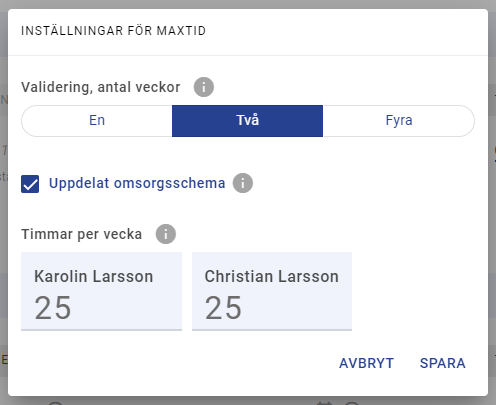
Kioskläget
Genom att klicka på genvägsmenyn längst upp i Vklass och där välja att öppna Kioskläget så loggas du ut och kommer in i ett ”anonymt” läge. Här kommer man inte åt dokumentation, planeringar och annat utan kan endast checka in och ut barnen på förskolan.
För att komma tillbaka till din egen inloggning, loggar du ut ur kioskläget och loggar in igen som sig själv. För att byta avdelning, klickar du på avdelningsväljaren längst ut till höger.
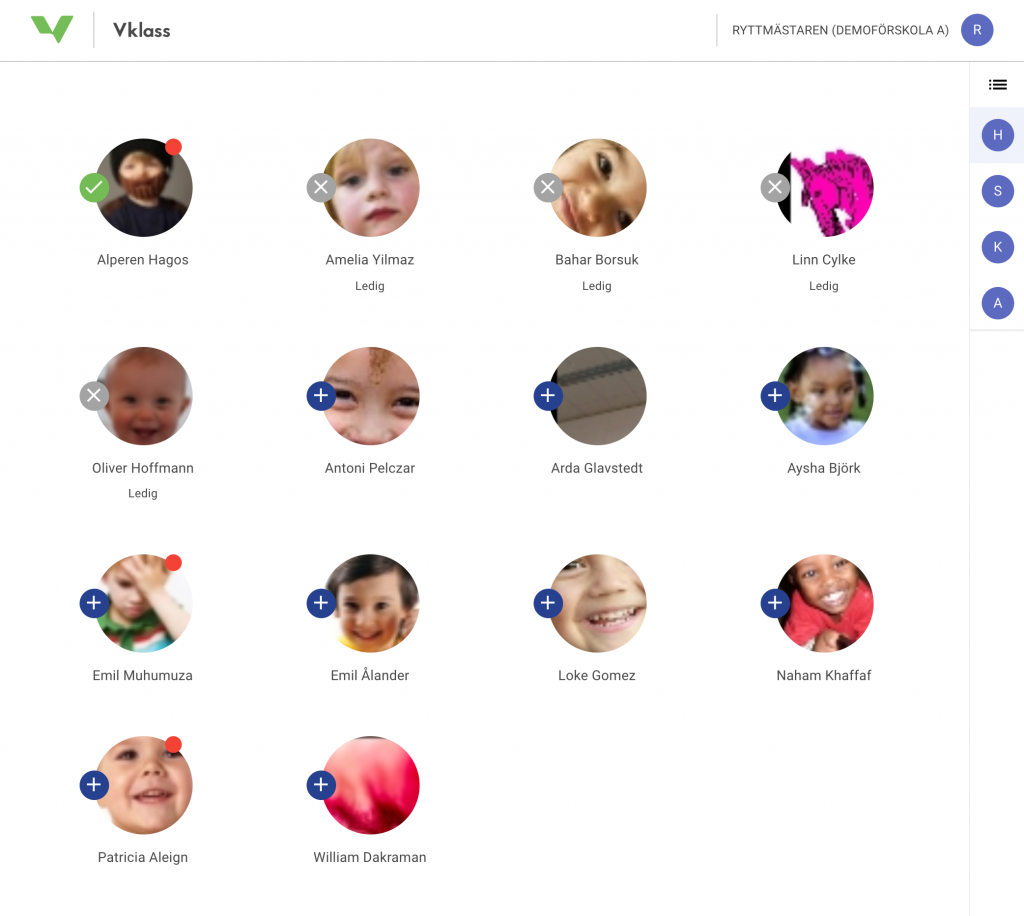
Instruktionsfilmer
Vanliga frågor
Nej, det går inte att ändra klockslagen för in-/utcheckning.
Under Rapporter hittar du beläggningsrapporten. Den visar beläggning avdelnignsvis eller för hela förskola/fritidshemmet om du väljer ”Alla avdelningar”.
Välj skriv ut i din webbläsare. I utskriftsinställningarna som dyker upp kan du välja att skriva ut sidan i liggande format om det är svårt att se hela schemat på vanligt stående A4. Exakt hur detta ser ut är olika beroende på webbläsare och dator/surfplatta.
Om en vårdnadshavare försöker ändra tid för hämtning/lämning för nära i tid får de alternativet att istället skicka ett meddelande till förskolan/fritids. Det meddelandet kommer då att synas för personalen dels i närvarovyn under meddelandefältet, samt som en notis i symbolen för schemameddelanden. Personalen kan välja att bekräfta meddelandet, men det är inte obligatoriskt.
Under Närvaro, välj barnets avdelning i avdelningsväljaren. Välj någon av flikarna Dag eller Vecka. Klicka på datumet längst upp på sidan och välj det datum bakåt i tiden du önskar se.
